在Excel表中制作复合饼图的方法:选择数据、插入饼图、添加数据系列、调整图表格式、优化图表外观。详细步骤如下:
制作复合饼图是Excel中一种常见的数据可视化方法,用于展示数据的不同部分和整体关系。要创建复合饼图,首先需要明确你要展示的数据,并确保数据结构适合饼图。以下是详细步骤:
选择数据:确保你的数据已经在Excel表格中正确输入。数据应该分为两个部分,一个是主要数据系列,另一个是次要数据系列。
插入饼图:选择主要数据系列,点击“插入”选项卡,然后选择“饼图”图表类型。这样,你会得到一个基础的饼图。
添加数据系列:右键点击饼图并选择“选择数据”。在弹出的窗口中,点击“添加”按钮,添加次要数据系列。确保数据系列的名称和值都正确输入。
调整图表格式:右键点击次要数据系列,选择“更改系列图表类型”。在弹出的窗口中,选择“次要轴”并选择“饼图”。
优化图表外观:通过调整颜色、标签和图例等细节,使图表更加美观和易于理解。
一、选择数据
在创建复合饼图之前,首先需要准备好数据。数据通常应该分为两个主要部分:一个是主要数据系列(Primary Data Series),另一个是次要数据系列(Secondary Data Series)。例如,你可能有一个数据表展示不同产品的销售额,其中主要数据系列是各个产品类别,次要数据系列是每个类别中具体产品的销售额。
数据准备
打开Excel并输入你的数据。例如:
产品类别:电子产品、服装、食品
销售额:5000、3000、2000
次要数据系列可以是具体的产品,比如:
电子产品:手机、电脑、电视
服装:T恤、牛仔裤、夹克
食品:面包、牛奶、水果
二、插入饼图
有了数据之后,下一步是插入饼图。主要数据系列将构成第一个饼图的基础。
插入主要饼图
选择主要数据系列区域,例如产品类别和对应的销售额。
点击Excel顶部的“插入”选项卡。
在“图表”组中,点击“饼图”图标,然后选择“二维饼图”或“三维饼图”。
通过这些步骤,你会得到一个基础的饼图,展示主要数据系列的比例。
三、添加数据系列
为了使饼图更加复杂和有层次感,我们需要添加次要数据系列。次要数据系列将被添加到现有饼图中。
添加次要数据系列
右键点击已经插入的饼图,选择“选择数据”。
在弹出的窗口中,点击“添加”按钮。
输入次要数据系列的名称和数值。例如:
系列名称:电子产品
系列值:手机、电脑、电视的销售额
通过这些步骤,次要数据系列将被添加到饼图中,但可能还需要进一步调整图表类型和格式。
四、调整图表格式
为了使次要数据系列显得更加突出,我们需要调整图表格式,使其显示在次要轴上,并更改其图表类型为饼图。
调整次要数据系列格式
右键点击次要数据系列,选择“更改系列图表类型”。
在弹出的窗口中,选择“次要轴”。
将次要数据系列的图表类型更改为“饼图”。
通过这些调整,次要数据系列将作为一个独立的饼图显示在主要饼图旁边,形成复合饼图。
五、优化图表外观
为了使复合饼图更加美观和易于理解,我们需要进一步优化图表外观。这包括调整颜色、标签和图例等细节。
调整颜色和标签
右键点击饼图中的数据系列,选择“设置数据系列格式”。
在弹出的窗口中,调整颜色、标签位置和其他格式选项。
可以通过“图表工具”选项卡中的“设计”和“格式”选项来进一步优化图表外观。
添加图例和标题
点击图表,选择“图表工具”中的“设计”选项卡。
点击“添加图表元素”,选择“图例”和“图表标题”,并输入相应的内容。
调整图例和标题的位置,使图表更加清晰明了。
通过以上这些步骤,你可以创建一个专业、美观的复合饼图,有效地展示你的数据。复合饼图不仅能够展示数据的整体结构,还能细化到具体的部分,使数据分析更加直观和深入。
六、数据透视和动态更新
在一些高级应用中,你可能需要复合饼图能够动态更新或与其他数据源进行联动。Excel提供了数据透视表和动态数据更新的功能,可以帮助你实现这一目标。
使用数据透视表
选择你的数据区域,点击“插入”选项卡,然后选择“数据透视表”。
在弹出的窗口中,选择数据透视表的位置(新工作表或现有工作表)。
在数据透视表字段列表中,拖动字段到行标签和数值区域,创建数据透视表。
动态数据更新
在数据透视表中,选择“分析”选项卡,点击“刷新”按钮,可以手动刷新数据。
设置数据透视表为动态范围,确保数据源范围自动扩展。可以通过“公式”选项卡中的“名称管理器”来实现。
通过使用数据透视表和动态数据更新功能,可以使你的复合饼图随数据的变化而自动更新,进一步提高数据分析的效率和准确性。
七、实例分析
为了更好地理解复合饼图的应用,我们可以通过一个具体的实例来进行分析。假设你是一家零售公司的数据分析师,需要展示不同产品类别和具体产品的销售额占比。
实例数据
产品类别和销售额:
电子产品:5000
服装:3000
食品:2000
具体产品和销售额:
电子产品:手机(2000)、电脑(1500)、电视(1500)
服装:T恤(1000)、牛仔裤(1000)、夹克(1000)
食品:面包(800)、牛奶(700)、水果(500)
创建复合饼图
按照上述步骤,首先插入主要数据系列的饼图。
添加次要数据系列,并调整图表类型和格式。
通过调整颜色、标签和图例,优化图表外观。
通过这个实例,可以清晰地展示不同产品类别和具体产品的销售额占比,有助于公司进行数据分析和决策。
八、常见问题及解决方法
在制作复合饼图的过程中,可能会遇到一些常见问题。以下是一些常见问题及其解决方法。
数据系列无法正确显示
确保数据系列的名称和数值输入正确。
检查数据系列的格式,确保选择了正确的图表类型。
图表格式无法调整
右键点击数据系列,选择“设置数据系列格式”,确保在正确的窗口中进行调整。
使用“图表工具”选项卡中的“设计”和“格式”选项进行进一步调整。
图表外观不美观
调整颜色和标签,确保图表清晰易读。
添加图例和标题,增强图表的可读性。
通过解决这些常见问题,可以确保复合饼图的质量和效果,使数据分析更加准确和深入。
九、进阶技巧
在掌握了基本的复合饼图制作方法后,你还可以学习一些进阶技巧,以进一步提高图表的质量和效果。
使用图表模板
创建一个高质量的复合饼图,并将其保存为图表模板。
在需要时,直接应用图表模板,快速创建高质量的复合饼图。
数据联动与交互
使用Excel的“切片器”功能,实现数据联动和交互。
通过切片器,可以快速筛选和更新图表数据,使数据分析更加灵活和高效。
自定义图表元素
使用Excel的“形状”和“图片”功能,自定义图表元素。
通过添加自定义图表元素,可以增强图表的视觉效果,使其更加专业和美观。
通过学习和应用这些进阶技巧,可以进一步提高复合饼图的质量和效果,使数据分析更加专业和深入。
相关问答FAQs:
Q: 如何在Excel表中创建复合饼图?
A: 创建复合饼图可以通过以下步骤实现:
在Excel表中选择要创建复合饼图的数据。
点击“插入”选项卡,然后在“图表”组中选择“饼图”。
在弹出的图表类型窗口中,选择“复合饼图”选项。
确认所选的数据范围,并点击“确定”按钮。
Excel将自动创建一个复合饼图,并在工作表中显示出来。
可以对复合饼图进行进一步的格式化和自定义,例如添加数据标签、调整颜色和字体等。
Q: 复合饼图有哪些应用场景?
A: 复合饼图在以下场景中非常有用:
比较多个数据集的相对大小:复合饼图可以同时显示多个数据集的占比,帮助用户一目了然地比较它们的相对大小。
展示数据的层次结构:复合饼图可以将数据按照不同的层次进行分组,以显示它们之间的关系。
分析数据的组成部分:复合饼图可以将数据分解为不同的组成部分,并显示它们的比例,有助于理解数据的结构和组成。
可视化数据的比例分布:复合饼图可以直观地展示数据的比例分布,使用户更容易理解和分析数据。
Q: 如何改变复合饼图的样式和布局?
A: 若要改变复合饼图的样式和布局,可以尝试以下方法:
选中复合饼图,然后点击“设计”选项卡中的“切换行/列”按钮,可以改变数据的行列布局。
在“设计”选项卡的“图表样式”组中,选择不同的样式以改变复合饼图的外观。
点击复合饼图上的任意部分,然后右键单击,选择“格式数据系列”或“格式数据点”来调整颜色、字体和边框等样式设置。
可以通过在“设计”选项卡的“布局”组中选择“添加数据标签”来添加数据标签,并在“格式数据标签”选项卡中进行进一步的自定义。
请注意,具体的样式和布局选项可能会根据不同版本的Excel而有所不同。
文章包含AI辅助创作,作者:Edit1,如若转载,请注明出处:https://docs.pingcode.com/baike/3978198